timegen学习记录
最近重新从零开始学习FPGA,把基础打扎实。用visio画波形图,感觉这画波形图的效率不高、使用不够方便。自己是用过timegen软件,感觉画得比较快,方便时序对齐。但指导老师说,timegen画的图不方便导出到文档、不方便后期修改,交作业也都是用visio的格式。突然在csdn上看到有timegen波形图导出到visio里面修改的方法,于是转载,把方法整理一下。
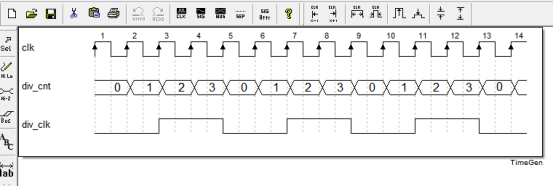
TimeGen官网下载链接:http://www.xfusionsoftware.com/download_timegen.html
百度网盘下载链接:https://pan.baidu.com/s/1Fn1wnjyFr3PCbBmQobMBsQ 提取码:628a
画完之后去掉背景logo:
(1)View-TimeGen Logo去掉勾(即去掉右下角的字符);
View-Bounding Rectangle去掉勾(去掉四周黑色边框);
(2)File-Export-Enhanced MetaFile(.emf),导出为.emf文件;
(3)打开visio软件,打开该文件,选择*.emf
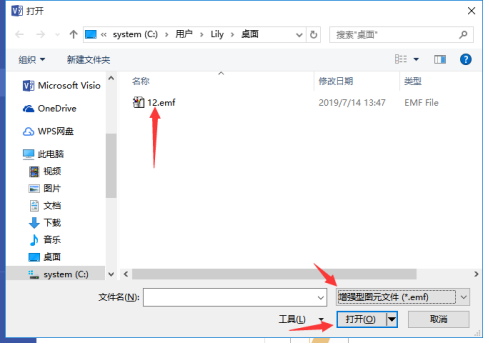
打开文件后,①可以右键点击图片-组合-取消组合,②也可以左键选中该图片,点击上方的组合-取消组合。取消组合后就可以随意删除了。
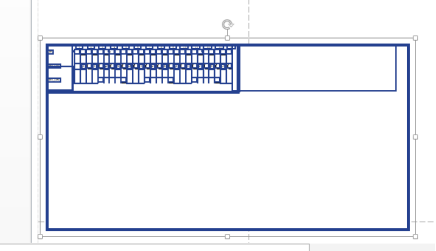
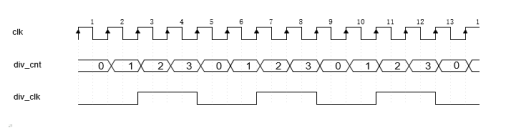
可以在visio中修改,并重新另存为.vsdx的格式。
timegen的help FAQ链接:http://www.xfusionsoftware.com/timegenhowto.html
TIME GEN 学习笔记【原创:翩若惊鸿】
1.TIME GEN可以做什么?
TIME GEN是一个比较高效的波形绘制软件,可以用于绘画波形,在IC设计领域,硬件设计领域,集成电路领域使用的比较多。
以FPGA逻辑设计为例,编写源代码时,某个模块的功能构建通常需要FSM实现特定的时序控制、流程控制。而FSM有效的设计方法是,使用“状态图(visio绘制)+时序图(TIME GEN绘制)”组合,快速定义模块功能,提高设计效率。
另外,很多模块之间的接口信号的时序关系,也可以通过TIME GEN 绘制。
TIME GEN不仅可以将绘制波形以图片的方式保存下来,还可以以ASCII码的格式复制到源代码文件中,作为注释跟随设计文件存在。
File-Export-show ascii waveforms,然后复制,到verilog、vhdl等设计文件中粘贴即可;


2.以一个简单FSM设计为例
1)功能:
前端缓存FIFO(first word first through模式,W8xD256)写满16个数据,prog_empty信号拉低,FSM触发缓存FIFO读动作,将数据按照帧格式解析( 示例仅解析2个寄存器),送入后端逻辑;
2)FSM模块接口:
 View Code
View Code
3)状态图
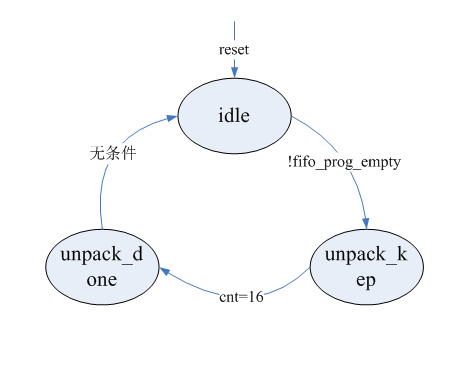
下节具体记录使用TIME GEN绘制时序图步骤。
3.使用TIME GEN绘制时序图
3.1双击启动TIME GEN
我使用的版本是TIEM GEN 3.2,界面如下图。

菜单栏:文件/编辑/视图/添加/模式/帮助
工具栏:新建/打开/保存;剪切/复制/打印;撤销/返回;时钟/信号/总线/分割;属性;ASCII;帮助;删除时钟周期;增加时钟周期;时钟周期延长;时钟周期缩短;增加信号高度;减小信号高度;减小信号行距;增加信号行距
快捷工具条:选择;信号高低绘制1/信号高阻态绘制/信号高低绘制2;添加文本;添加标签1/添加标签2;增加曲线箭头/增加折线箭头/增加直线箭头/增加悬浮直线箭头;增加时间间断;增加波形无效区域/擦除波形无效区域;增加波形延时/减少波形延时
3.2 波形设计
1)添加时钟
添加时钟,选择工具栏CLK图标,点击一下时钟信号就出现了。
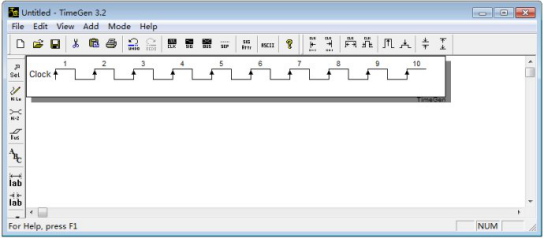
2)添加信号、总线
添加信号,选择工具栏SIG图标,点击一下信号就出现了。
同样,添加总线,选择工具栏BUS图标,点击一下总线信号也出现。
根据FSM设计要求,reset、fifo_prog_empty、fifo_rd_en是信号,fifo_rd_data 、reg_1、 reg_2、state则为总线信号。因此依次添加3个信号、4个总线信号。
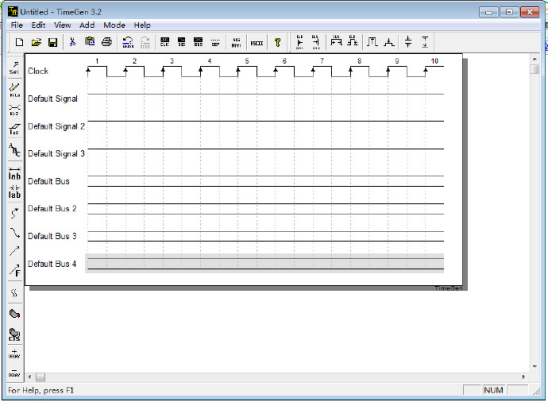
信号未修改属性前,均使用默认名称。
3)修改信号属性
添加完信号后,工作模式保持在绘制模式,需要先将工作模式转换到编辑模式,才能进行信号属性修改。
点击菜单栏mode图标,选择edit模式。
然后,直接双击信号名称进行修改,也可选择信号后,点击工具栏SIG ATTR,进行修改。
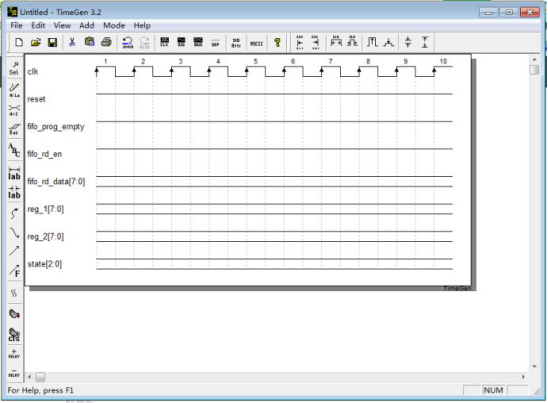
4)绘制信号波形
信号波形的绘制,主要使用快捷工具条:Hi Lo、Hi-z、Bus工具。
以reset信号为例,要将reset信号在clk第2个周期上升沿到来后下拉,可以点击Hi Lo图标,然后在reset信号波形上clk第2个周期上升沿后位置,开始拖动鼠标,即可获取如下波形。

依此方法,设计信号波形。
5)添加时间间断
在复位完成后,fifo_prog_empty的下拉到来时刻是不确定的,因此需要用时间间断来表征这种不确定性。
单击工具条时间间断图标,选中该功能,在所有信号的时钟3周期单击,添加时间间断标识。

6)完成波形设计,并添加文字注释
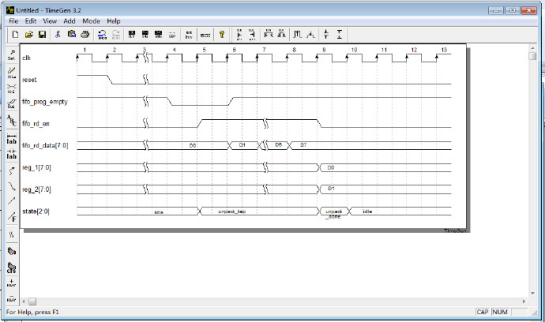
7)添加信号关联性注释
本设计中,fifo_prog_empty信号的下拉,触发了帧解析动作,因此单击工具条的曲线箭头图标,标注信号关联性。
要修改箭头的属性,可以选中箭头后右击,修改,如下图,将箭头颜色改为红色。
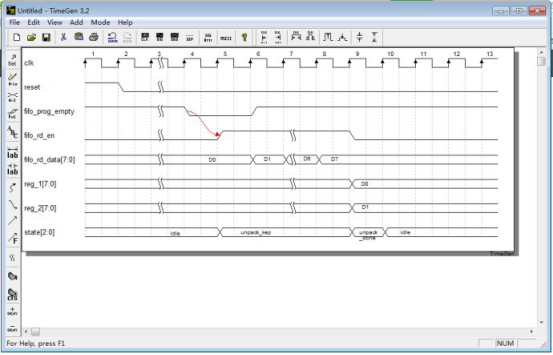
8)标注波形无效区域
所谓波形无效区域,也可以理解为设计不关心的区域。标注此类区域,有助于界定设计用不需要处理的时序部分,和信号无效区域。
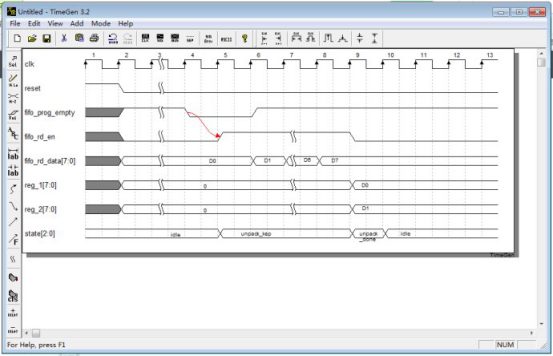
9)增加信号延时
FPGA的设计,必须考虑信号输出延时带来的影响。TIME GEN可以很好地使用增加延时的工具来调整波形输出延时。
以fifo_prog_empty信号为例,要推迟该信号的延时,可以选择该信号的CLK-4时段,单击工具条DELAY图标,推迟fifo_prog_empty的下拉时刻。也可以直接在编辑模式下,将鼠标移动到该信号的下降沿,直接拖动下降沿向右移动。
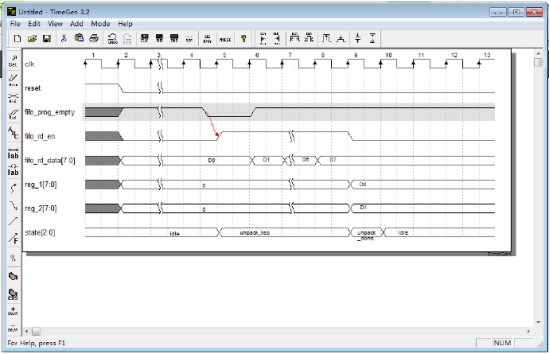
10)添加时间标签
为上一步中增加的时间延时,添加时间标签。选中工具条时间标签图标后,单击fifo_prog_empty在CLK-4时段的波形,放置到时间标签的起点,然后单击fifo_prog_empty下拉时刻波形,放置时间标签的终点,完成时间标签的添加。
可以选中时间标签,修改属性。
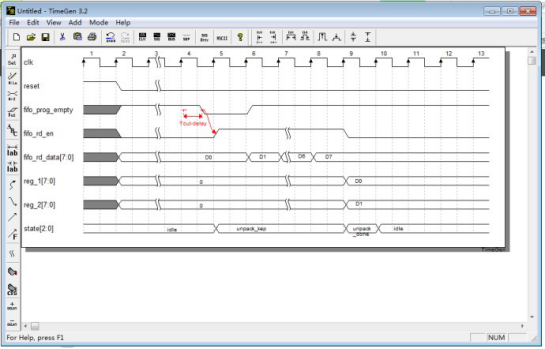
至此,使用TIME GEN设计FSM时序完成。
附上原文链接如下:
原文链接1: https://blog.csdn.net/tafengtianya/article/details/80184601
原作者:tafengtianya 来源:CSDN
原文链接2: http://blog.sina.com.cn/s/blog_75c020ef0102x1u2.html
原作者:翩若惊鸿 来源:新浪博客